Как создавать профессиональные презентации
Опубликовано: 2018-07-26Хотите создавать профессиональные презентации для своих онлайн-курсов ? В этом посте мы подробно расскажем обо всех этапах процесса создания, от выбора цветов и изображений до правильного использования шрифтов и пробелов.
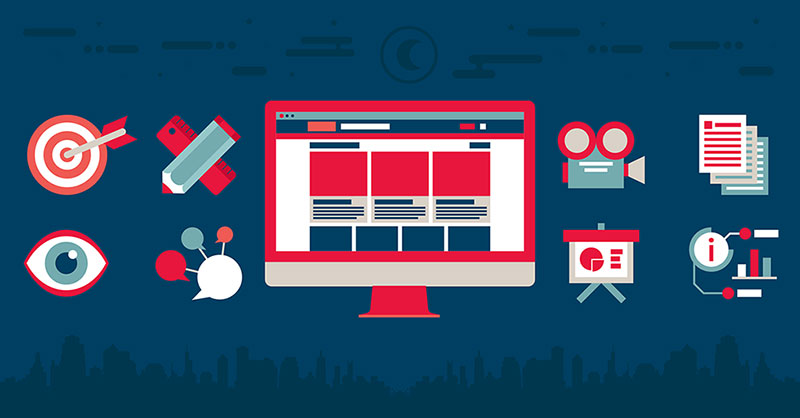
Профессиональные презентации: как создать для своего онлайн-курса
Если вы до сих пор не понимаете важности хорошего дизайна для профессиональных презентаций, знайте, что наш мозг обрабатывает изображения в 60 000 раз быстрее, чем тексты.
Это одна из причин, по которой вам следует улучшить визуальное оформление вашего курса, блога и любых других материалов, которые вы создаете для публики.
Мы понимаем, что создание собственной презентации может показаться сложной задачей, если у вас нет опыта дизайна, поэтому мы поделимся некоторыми инструкциями, которые помогут вам создать потрясающие визуальные эффекты и профессиональные презентации.
Эти советы можно использовать для любого визуального контента, который вы создаете, такого как реклама, электронные таблицы, электронные книги и даже ваша страница продаж.
Когда мы говорим об онлайн-курсах, простой в использовании функцией являются слайды, и вы можете работать с ними несколькими способами.
Например, большинство людей когда-то использовали PowerPoint или Keynote и уже немного знакомы с программой.
Хорошей новостью является то, что это все, что вам нужно для создания слайдов. С помощью этих бесплатных программ вы можете использовать текст и изображения для создания классов и профессиональных презентаций.
См . , например, SlideShare . Большинство его «хитов» — это просто слайды с содержанием, рассказывающим историю или урок от начала до конца.
Это просто, и это именно то, что вы можете сделать для своего курса.
Советы по созданию слайдов для профессиональных презентаций
Теперь давайте начнем с нескольких простых советов и инструкций, которых вам достаточно для создания потрясающих профессиональных презентаций.
Поговорим о форматировании макета, цветов, шрифтов и изображений, чтобы сделать красивые и эффектные слайды.
Помните, что эти советы предназначены для любого типа визуального контента, такого как реклама в Facebook, изображения в социальных сетях, блог и даже целевые страницы.
Формат и макет
Прежде чем начать что-либо делать, убедитесь, что слайды имеют формат видео.
Например, если вы добавляете какую-либо функцию видео или показываете свою презентацию на YouTube или Vimeo, в идеале используйте соотношение сторон 16 на 9, которое используется для видеосъемки.
- Как записывать видео дома
Как в PowerPoint, так и в Keynote просто выберите параметр широкоэкранного формата.
Использование слайдов в одном и том же видеоформате гарантирует отсутствие обрезки информации и упрощает редактирование.
Ваша презентация будет соответствовать пропорциям мультимедийного проектора или экрана, когда речь идет о телевизорах, мониторах, планшетах и других устройствах.
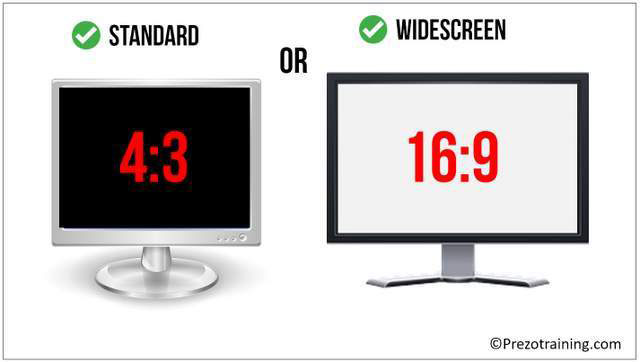
Текст
Первое основное правило для текстов в профессиональных презентациях: делайте их короткими и переходите прямо к делу.
Не используйте длинные абзацы, полные объяснений. Это сделает ваши вещи тяжелыми и скучными.
Вместо этого используйте маркеры или короткие фразы . Вы даже можете использовать несколько слайдов, чтобы объяснить одну мысль, что лучше, чем пытаться втиснуть все в один.
Ваша аудитория будет вам благодарна, и ваша презентация будет намного приятнее.
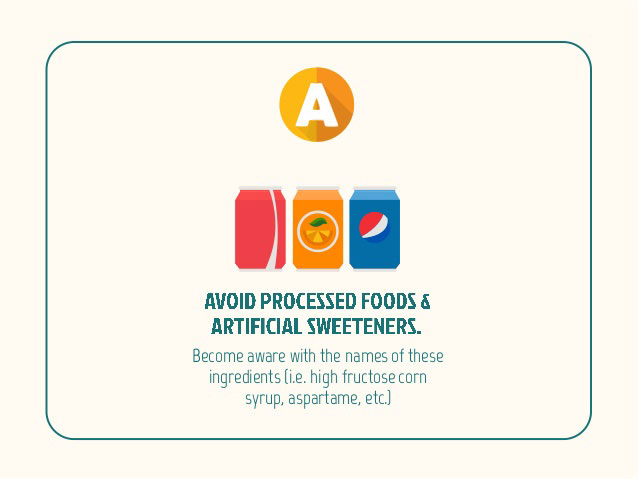
Цвета
Теперь давайте углубимся в выбор цвета для ваших слайдов, вашего бренда и даже вашей страницы продаж.
Если у вас уже есть бренд, используйте его цвета в презентации . Ваш курс является прямым продолжением вас и вашего бренда, и слайды должны сохранять ту же идентичность.
Поэтому, когда аудитория видит ваш курс, она знает, что это ваш, потому что она распознает этот шаблон.
Если у вас нет бренда или уже выбранной цветовой палитры, не проблема.
Выберите два-три цвета для использования на всех слайдах. Выберите темный и чистый цвета, потому что они лучше всего выделяются, когда используются вместе.
Затем выберите третий дополнительный цвет, чтобы использовать его, когда хотите что-то подчеркнуть.
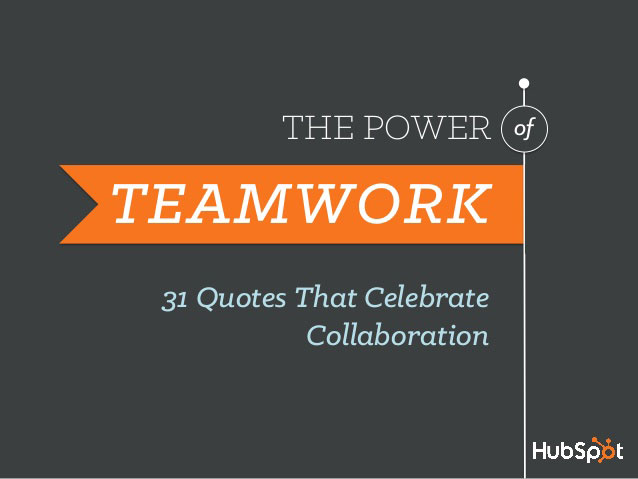
Помните о читабельности, о том, как цвета смешиваются и хорошо ли они сочетаются друг с другом.
Если вы не позаботитесь об этом аспекте, ваша презентация может превратиться в настоящий карнавал, утомляющий глаза.
Чтобы помочь вам выбрать цвета, которые хорошо сочетаются друг с другом, вот три отличных веб-сайта, которые вы можете использовать:
- Любители цветов : отличный вариант для создания цветовых палитр, особенно если вы новичок в этом вопросе. На этом сайте вы можете искать цвета по ключевому слову, шестнадцатеричному коду и даже по самым последним творениям, которые используют бренды.
- Coolors : Один из фаворитов, Coolors очень прост в использовании. Все, что вам нужно сделать, чтобы создать цветовые комбинации, это нажать клавишу пробела. Правильно, просто нажмите на пробел и каждый раз будет появляться новая палитра. На сайте также есть раздел поиска, где вы можете искать уже собранные цветовые палитры.
- Adobe Color : этот сайт Adobe позволяет создавать палитры с помощью цветового круга, которые можно настраивать несколькими способами, такими как триада, дополнительные цвета и монохром. В Adobe вы также можете просматривать палитры, созданные другими пользователями.
Выбранные вами цвета можно использовать в качестве сплошных цветов фона или в других элементах макета вдоль слайдов.
Для текста вы можете использовать один из цветов, выбранных в заголовке или когда вы хотите выделить важное слово.

Вы также можете применить другой цвет к основному тексту, но обычно лучше всего использовать черный, темно-серый или белый цвет, в зависимости от цвета фона.
Помимо того, что это самый распространенный, это на самом деле самый читаемый способ. Поэтому наш совет заключается в том, что вы придерживаетесь цветов по умолчанию для текста и используете свою палитру другими способами.
Если вам не хватает вдохновения, зайдите на SlideShare и посмотрите, что делают другие.
Не обязательно изобретать велосипед, если кто-то сделал что-то крутое, адаптируйте идею под свою цветовую палитру и тиражируйте.
Типография
Теперь давайте получим несколько советов по типографике и как выбрать лучшие шрифты для профессиональных презентаций.
Во-первых, вы должны выбрать между шрифтом с засечками или без засечек для вашего текста.
Помните, что шрифт с засечками — это шрифт с небольшими следами в конце основы букв.
Многие люди говорят, что шрифты с засечками создают ощущение непрерывности, облегчая чтение.
С другой стороны, здесь, на Coursify.me, нам нравится большинство шрифтов без засечек, которые выглядят более непринужденно и дружелюбно (но не Comic Sans!).
Комбинирование шрифтов может быть непростой задачей, но, к счастью, дизайнеры шрифтов уже создали коллекции, которые хорошо сочетаются друг с другом.
Хитрость заключается в том, чтобы выбрать вариации в пределах одного семейства , например Helvetica Bold Condensed и Helvetica Light.
Обратите внимание, как они отличаются, но все еще сохраняют визуально приятный узор.
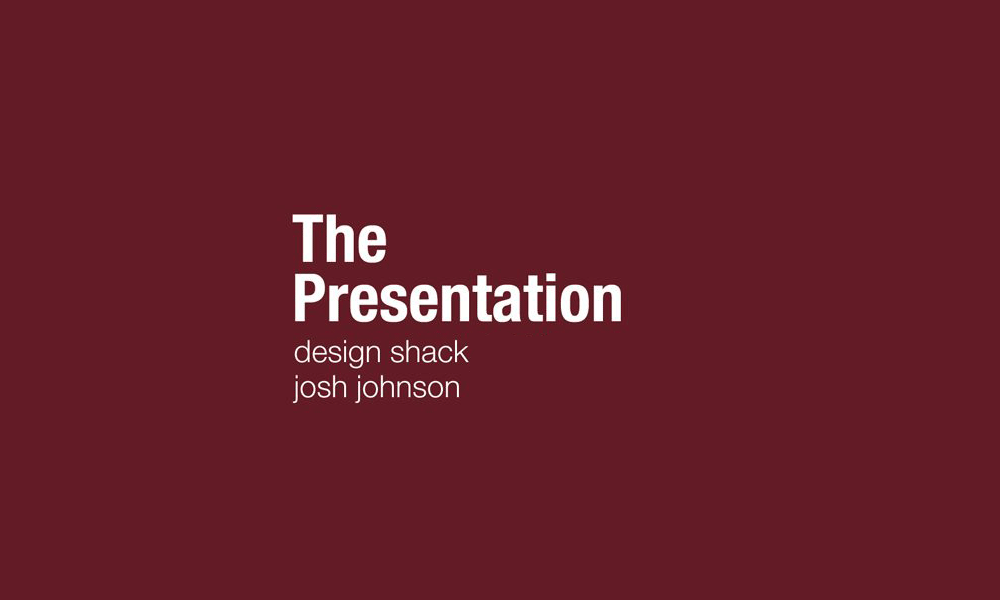
Избегайте использования декоративных или письменных шрифтов, потому что их гораздо труднее читать, особенно если они маленькие.
Если вам не нравится какой-либо из шрифтов, которые уже установлены на вашем компьютере, есть такие сайты, как DaFont и FontSquirrel, где вы можете найти разные и бесплатные шрифты.
Как и на цветных сайтах, вы можете выполнять поиск по ключевым словам и стилям шрифта, таким как надписи с кавычками, шрифт с засечками и т. д.
Так что просто скачайте выбранные шрифты и установите их на свой компьютер.
И последнее, что нужно помнить, это убедиться, что вы используете тот, который достаточно велик для чтения.
Не переходите на шрифт 20 размера. Слишком маленький. Начните с минимум 40 баллов. Крупнее всегда легче читать.
Картинки
Как мы уже говорили в начале этого поста, визуальные эффекты привлекают больше внимания и поддерживают интерес вашей аудитории.
Чтобы сделать ваш контент более привлекательным, посетите такие сайты, как Flickr и Pixels, и выберите изображения, соответствующие вашему тексту.
Выбор сделан, следуйте первому очевидному и важному совету: если фоновое изображение темное, используйте шрифт светлого цвета, и наоборот.
Если на фотографии много цветов или много элементов, добавьте поверх нее фигуру, например текстовое поле, чтобы сохранить удобочитаемость того, что вы собираетесь написать.
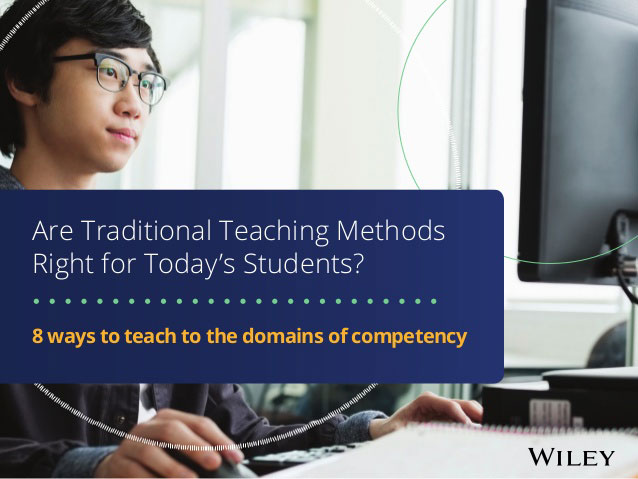
Одна из идей, создающих классный эффект, состоит в том, чтобы добавить прямоугольник сплошного цвета поверх изображения . Все, что вам нужно сделать, это создать прямоугольник размером со слайд, закрасить его одним из ваших цветов и расположить на фотографии. Затем уменьшайте непрозрачность, пока не достигнете желаемого тона.
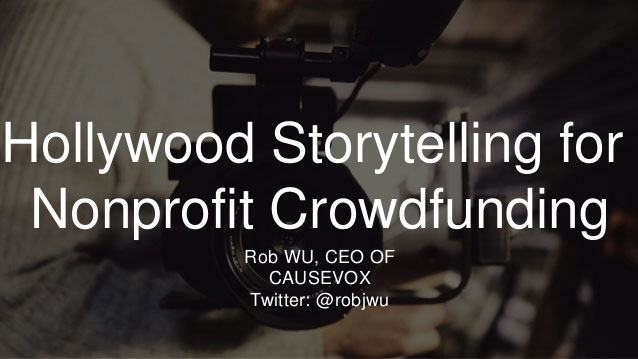
Как видите, это делает слайд более интересным, но при этом текст и цвета остаются практически нетронутыми.
Вы также можете обратить этот процесс вспять. Вместо того, чтобы добавлять цвет к изображению, вы можете уменьшить непрозрачность самого изображения, чтобы вы могли немного видеть его на заднем плане, как водяной знак.
Изображения великолепны, но если вам нужно поместить другой тип визуальной информации, например графику, они могут нарушить читабельность.
В этом случае мы советуем вам использовать основной цвет вашей палитры на заднем плане сплошным способом.
Помните, что вам не нужно использовать каждый сантиметр пространства.
Профессиональные презентации чисты и дают читателю возможность дышать и впитывать содержание.
Профессиональные презентации для онлайн-курсов
Чтобы сделать ваши онлайн-занятия более интересными и улучшить ваши профессиональные презентации, вы можете вставлять аудио, объясняя содержание, пока студент сопровождает слайды.
С помощью PowerPoint вы можете добавлять в презентацию звуковые эффекты, такие как песни, закадровый текст или эффектные фразы.
Для записи и прослушивания любого звука ваш компьютер должен быть оснащен звуковой картой, микрофоном и динамиками.
Просто нажмите на опцию аудио и начните запись. Когда закончите, прослушайте все, чтобы внести необходимые коррективы.
Существует даже возможность вставлять видео, которыми вы можете воспользоваться, если у вас есть записанное видео, которое способствует содержанию, чтобы сделать занятия еще более полными.
- Советы по дизайну и редактированию видео
Материал готов, заходите на сайт Coursify.me и загружаете его на страницу своего онлайн-курса и готово, он будет доступен всем вашим ученикам.
Идеальное решение для тех, кто ищет большую конфиденциальность и высокий уровень качества просмотра Coursify.me также обеспечивает полную интеграцию с Vimeo и YouTube.
– Как получить больше просмотров ваших уроков на Youtube
Coursify.me обслуживает предприятия и специалистов более чем в 60 странах и является идеальным выбором для всех, кто хочет создавать, продавать и продвигать курсы в Интернете, не вкладывая средства в открытие собственного бизнеса.
Посетите наш веб-сайт , протестируйте платформу и убедитесь, как легко получать прибыль, занимаясь любимым делом.
